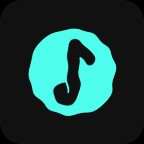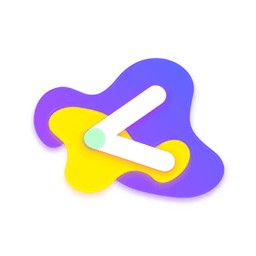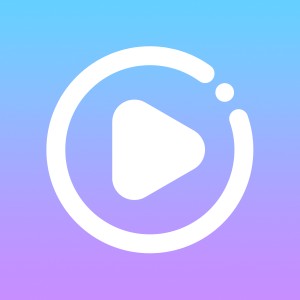为什么电脑无法访问局域网内共享的文件夹
时间:2025-04-16
-

-
ittao手游app安卓版
- 类型:系统工具
- 大小:32.1 mb
- 语言:简体中文
- 评分:
- 查看详情
为什么电脑无法访问局域网内共享的文件夹
局域网共享文件夹无法访问?轻松解决文件共享难题!
在家庭或办公室网络中,局域网共享文件夹是高效传输文件的重要工具,但有时却无法访问。本文将分析常见原因并提供详细的排查和解决方法,助您恢复局域网共享功能。
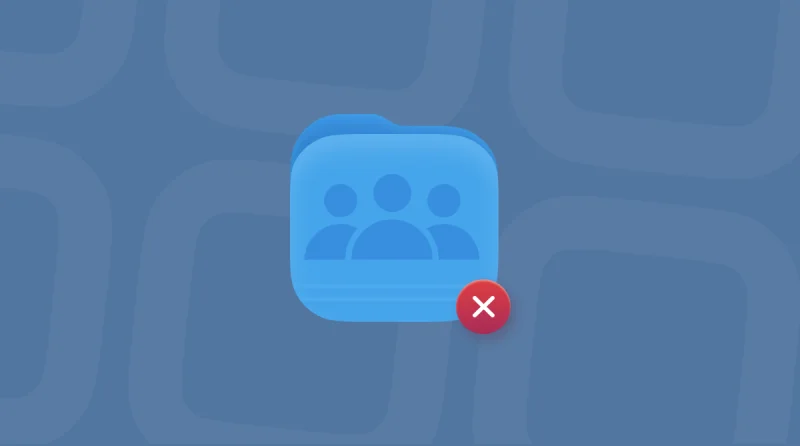
无法访问局域网共享文件夹的常见原因: 共享功能未启用: Windows系统可能默认关闭文件共享功能。网络发现被禁用: 电脑无法发现局域网内的共享设备。共享文件夹权限不足: 即使开启共享,权限设置可能限制访问。防火墙或杀毒软件拦截: 安全软件可能阻止局域网文件共享。SMB协议未启用: 某些Windows版本默认禁用SMB 1.0,导致旧设备无法访问。IP地址冲突或网络配置问题: IP地址不一致会导致访问失败。Windows账户认证问题: 用户名/密码错误导致登录失败。工作组设置不匹配: 电脑不在同一工作组中。
解决方法:
方法一:启用文件共享功能 打开“控制面板”→“网络和共享中心”。点击左侧“更改高级共享设置”。在“专用”和“所有网络”部分,确保“启用网络发现”、“启用文件和打印机共享”、“启用公用文件夹共享”已选中。在“密码保护共享”部分,选择“关闭密码保护共享”(可选)。点击“保存更改”,重启电脑。
方法二:检查共享文件夹权限右键点击共享文件夹,选择“属性”→“共享”→“高级共享”。勾选“共享此文件夹”,然后点击“权限”。确认“Everyone”组至少有“读取”权限。最后,在安全选项卡中确保该组具有读取权限(或完全控制权限)。
方法三:启用SMB 1.0协议 (适用于旧设备) 按Win+R,输入optionalfeatures.exe,回车。找到“SMB 1.0/CIFS 文件共享支持”,勾选“SMB 1.0/CIFS 客户端”。点击“确定”,重启电脑。
方法四:关闭Windows防火墙 (临时测试) 按Win+R,输入firewall.cpl,回车。选择“启用或关闭Windows Defender防火墙”。在“专用网络”和“公用网络”下,选择“关闭Windows Defender防火墙”。保存更改后,尝试访问共享文件夹。(注意:关闭防火墙会降低系统安全性,请在测试后及时重新启用。)
方法五:检查IP地址和网络配置按下“Windows键 + R”,输入“cmd”并回车。执行ipconfig命令以获取本机IPv址。在另一台电脑上使用ping命令(如ping 测试连通性,如果不通则检查路由器或交换机设置。IP地址不一致需手动设定静态IP,确保所有设备在同一网段。
方法七:通过局域网直接连接到共享文件夹 点击开始菜单,找到“网络”,选择“本地连接”。输入目标电脑的IP地址(例如,然后点击下一步。若需账户信息,使用管理员账号登录。
多数情况下,局域网共享的问题可通过上述方法解决。若仍有困扰,请检查网络设置及系统日志以排除其他潜在问题。希望这篇指南能够助您轻松恢复局域网共享功能!